En veiledning om hvordan du konverterer PZ til MP4 for videoprosjektet ditt
Enten du vil se videoer på en hvilken som helst enhet, redigere dem mye enklere for prosjektene dine eller dele dem på nettet, er PZ-formatet kanskje ikke det rette for å oppnå disse. Hvis du har laget fantastiske introer på Panzoid, kan du finne ut av det ved å konvertere PZ til MP4 – et bredt støttet format av spillere og enheter. I dagens guide vil du derfor finne ut mer om PZ-filer og detaljerte trinn for å konvertere PZ til MP4. Dykk inn nå og gjør PZ-filen klar for enhver plattform!
Guideliste
Hva er PZ fil? Kan du konvertere PZ til MP4 direkte? Detaljerte trinn for å gjengi PZ-prosjektet til video først Hvordan konvertere gjengitte PZ-videoer til MP4Hva er PZ fil? Kan du konvertere PZ til MP4 direkte?
Hva er en PZ-fil?
For det første må du vite mer om hva en PZ-fil er før du konverterer PZ til MP4. En PZ-fil er assosiert med en komprimert mediefil som vanligvis brukes til å inneholde video- og lydinnhold. Selv om det ikke er så vanlig som kjente formater som MP4, kan PZ-filer fortsatt inneholde video, lyd eller andre medieelementer. De brukes også i pedagogisk programvare eller digitalt innhold, som bidrar til å levere innhold effektivt.
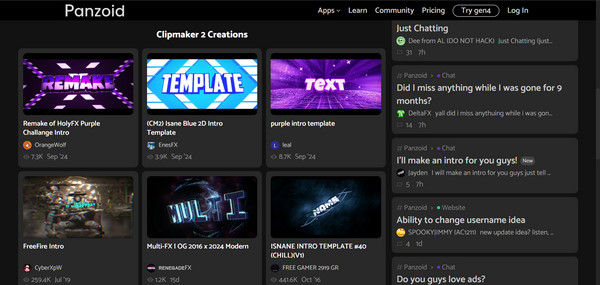
Kan du konvertere PZ direkte til MP4?
På grunn av sin natur kan PZ-filer bli en utfordring når det gjelder avspilling og deling siden mange enheter ikke støtter dette formatet. For dette er du nysgjerrig på om du kan konvertere PZ til MP4 direkte på Panzoid. Det direkte svaret på det er nei.
På Panzoid kan du bare gjengi PZ-filen til MKV og ikke direkte til MP4. Imidlertid er mange verktøy og konverteringsløsninger der ute for å lette prosessen. Så du kan bestemme deg for å gjengi PZ til MKV og deretter omkode den til MP4-format ved hjelp av en dedikert omformer.
I de påfølgende delene er det på tide å lære de fullstendige trinnene og verktøyet som skal brukes til å gjengi PZ-filen til video og konvertere PZ til MP4, noe som gjør innholdet ditt mer tilgjengelig og enklere å redigere
Detaljerte trinn for å gjengi PZ-prosjektet til video først
Som allerede nevnt, må du først gjengi PZ-filen i video- eller MKV-format før du kan konvertere den til MP4. Så, uten noe å si, kom bak trinnene nedenfor for å lære hvordan du gjengir PZ til en video først og deretter være i stand til å konvertere PZ til MP4:
Trinn 1.Åpne den offisielle nettsiden til Panzoid Clipmaker i din valgte nettleser. Klikk deretter på "Prosjekt"-knappen og velg "Last inn"-knappen for å laste opp PZ-filen fra datamaskinen du vil konvertere.
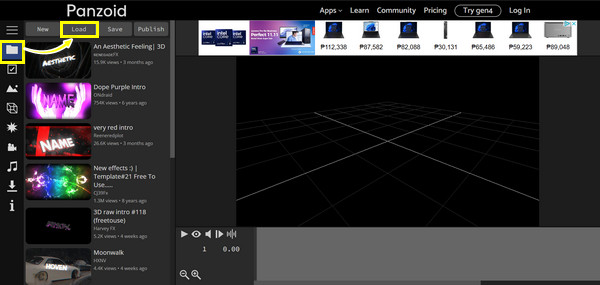
Steg 2.Nå som prosjektfilen er åpen, kan du redigere den videre eller hoppe til neste trinn. Klikk på "Last ned"-knappen på venstre side for å endre videokvaliteten og velg mellom WebM eller MKV som utdataformat. Når du er ferdig, klikker du på "Start videogjengivelse"-knappen.
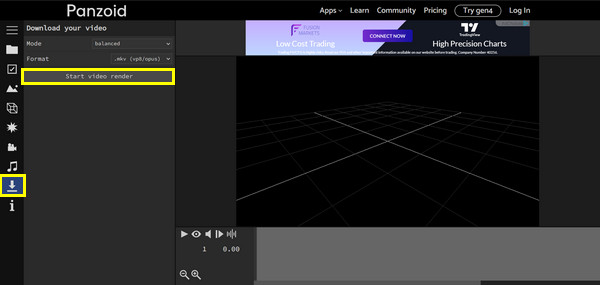
Trinn 3.Du må bare vente til videogjengivelsen er ferdig. Senere klikker du på "Last ned videoen"-knappen for å lagre MKV- eller WebM-videoen til datamaskinfilen. Fortsett nå til PZ til MP4-konverteringen.
Hvordan konvertere gjengitte PZ-videoer til MP4
Nå som du endelig har fått gjengitt PZ-prosjektfilen din til video, kan du begynne å konvertere PZ til MP4! Å gjøre det vil kreve at du har det perfekte verktøyet designet for sømløs videokonvertering på tvers av ulike formater, og dette er ingen ringere enn AnyRec Video Converter. Med dette programmet kan fagfolk og nybegynnere navigere i alle funksjonene, som omformer og videoredigerer, uten problemer. Den har støtte for en rekke formater i tillegg til MP4, inkludert MOV, MKV, AVI og mer. Videre tilbyr den raske konverteringshastigheter uten kompromisser med kvaliteten, og sikrer at videoene dine opprettholder sin opprinnelige klarhet på alle enheter.

Konverter raskt mange eksporterte PZ-videoer til MP4, MOV, MKV, etc.
Gi batch PZ-konvertering, slik at du kan behandle ulike filer på en gang.
Lar deg justere oppløsning, kvalitet og andre parametere for optimale resultater.
Dobbeltsjekk videoen din med forhåndsvisningen for å garantere at den oppfyller dine behov.
100% Sikker
100% Sikker
Trinn 1.Importer PZ-filen din fra "Legg til filer"-knappen en gang AnyRec Video Converter er oppe og går på skjermen. Alternativt kan du dra og slippe PZ-filen umiddelbart for ytterligere PZ til MP4-konvertering.

Steg 2.Deretter går du til "Format"-menylisten for å se alle tilgjengelige formater. Fra "Video"-delen finner du "MP4"-formatet, og her kan du velge ønsket koder fra H.264 eller H.265.

Ellers, for å endre parametrene i tråd med dine behov, klikk på "Egendefinert profil"-knappen ved siden av det valgte MP4-formatet. Klikk på "Opprett ny"-knappen for å lagre alle endringene og bruke dem på videoen din.

Trinn 3.Gå tilbake til programmets hovedskjerm senere, velg et navn og en bane for din konverterte PZ til MP4-fil. Når alt er fullført, klikk på "Konverter alle"-knappen for å fullføre operasjonen og begynne å lagre den nylig konverterte MP4-videoen.

Konklusjon
Det er det for PZ til MP4-konvertering! Nå, etter at du har redigert videointroen eller andre klipp eller bakgrunn i Panzoid.com, vet du endelig hvordan du får dem spilt på forskjellige spillere og enheter. I dagens innlegg må du lære mer om hva en PZ-fil er og at Panzoid ikke kan konvertere PZ til MP4 direkte; i stedet vil du gjengi PZ-filen som en video og bruke AnyRec Video Converter for å oppnå konverteringen! Med dette vennlige, men kraftige programmet, kan du enkelt få MP4-resultatene på kort tid med utmerket kvalitet. Gå for det nå, og nyt flere av redigeringsfunksjonene for å forbedre PZ-prosjektet ditt.
100% Sikker
100% Sikker
